第3回.コントロールの追加(コマンドボタン)
ユーザーフォーム入門として基礎から解説します。
何もないフォームでは何もできませんので、とりあえず部品を配置しましょう。
この部品をコントロールと呼びます。
ツールボックス
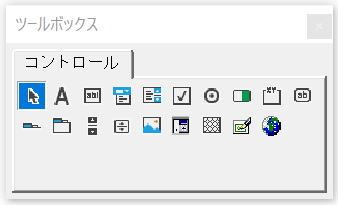
ここには、他のコントロールを追加する事もできますが、それは後々。
それぞれのアイコンの意味は分かるようになっています。
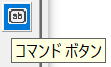
コマンドボタンを配置
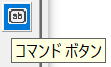
これをクリックして、フォーム上でドラッグしてサイズを決定します。
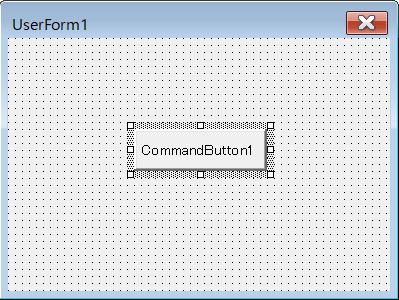
このボタンは、フォームを閉じるボタンにします。
プロパティの変更
オブジェクト名:btnCancel
Caption:閉じる

そうするとすると、
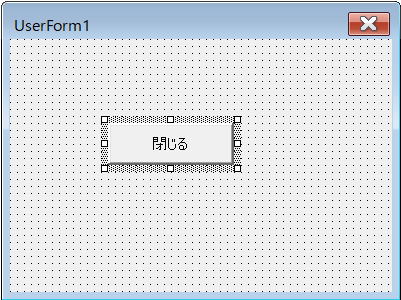
右クリックで、「コードの表示」
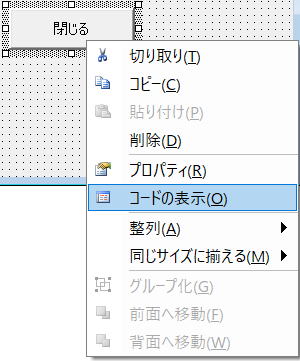
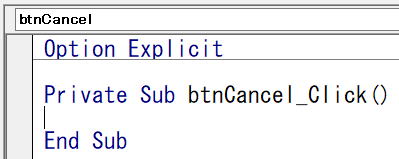
デフォルトのイベントが追加されますので、適宜変更が必要になる場合があります。
コマンドボタンの場合は、Clickイベントが追加されます。
コマンドボタンならほとんどこれで良いですね。
では、このイベントを以下のように書き換えます。
Private Sub btnCancel_Click()
Unload Me
End Sub
これで、閉じるボタンの完成です。
これは、
Unload frmSample
フォーム毎に、いちいち変更するのも面倒です。
ここは、Meを指定しましょう。
Meとは自分自身のユーザーフォームを指します。
つまり、Meを指定して自分自信を閉じます。
フォームを表示して動作確認
Sub FormShow()
frmSample.Show
End Sub
これを実行してみましょう。
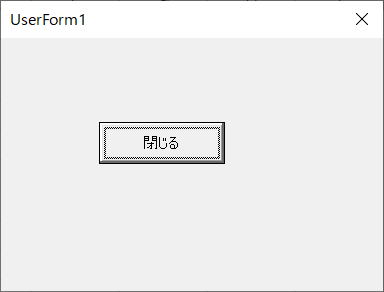
今回はここまでです。
次回は、コントロールの位置やサイズの変更方法を詳しく解説します。
ではまた次回お会いしましょう。
同じテーマ「ユーザーフォーム入門」の記事
第4回.コントロールの位置・サイズ調整
新着記事NEW ・・・新着記事一覧を見る
正規表現関数(REGEXTEST,REGEXREPLACE,REGEXEXTRACT)|エクセル入門(2024-07-02)
エクセルが起動しない、Excelが立ち上がらない|エクセル雑感(2024-04-11)
ブール型(Boolean)のis変数・フラグについて|VBA技術解説(2024-04-05)
テキストの内容によって図形を削除する|VBA技術解説(2024-04-02)
ExcelマクロVBA入門目次|エクセルの神髄(2024-03-20)
VBA10大躓きポイント(初心者が躓きやすいポイント)|VBA技術解説(2024-03-05)
テンキーのスクリーンキーボード作成|ユーザーフォーム入門(2024-02-26)
無効な前方参照か、コンパイルされていない種類への参照です。|エクセル雑感(2024-02-17)
初級脱出10問パック|VBA練習問題(2024-01-24)
累計を求める数式あれこれ|エクセル関数応用(2024-01-22)
アクセスランキング ・・・ ランキング一覧を見る
1.最終行の取得(End,Rows.Count)|VBA入門
2.セルのコピー&値の貼り付け(PasteSpecial)|VBA入門
3.変数宣言のDimとデータ型|VBA入門
4.繰り返し処理(For Next)|VBA入門
5.RangeとCellsの使い方|VBA入門
6.ブックを閉じる・保存(Close,Save,SaveAs)|VBA入門
7.メッセージボックス(MsgBox関数)|VBA入門
8.セルのクリア(Clear,ClearContents)|VBA入門
9.並べ替え(Sort)|VBA入門
10.ブック・シートの選択(Select,Activate)|VBA入門
- ホーム
- マクロVBA応用編
- ユーザーフォーム入門
- コントロールの追加(コマンドボタン)
このサイトがお役に立ちましたら「シェア」「Bookmark」をお願いいたします。
記述には細心の注意をしたつもりですが、
間違いやご指摘がありましたら、「お問い合わせ」からお知らせいただけると幸いです。
掲載のVBAコードは動作を保証するものではなく、あくまでVBA学習のサンプルとして掲載しています。
掲載のVBAコードは自己責任でご使用ください。万一データ破損等の損害が発生しても責任は負いません。
